mac环境下,pycharm2018 配置 anaconda。
2018版的pycharm与之前的版本在配置anaconda上流程略有不同。直接上图
1。新建工程,展开会看到系统默认的编译环境名叫virtualenv,是基于python3.5的环境(如果没有安装过python3.5则会显示其他的python版本)。然后点击create
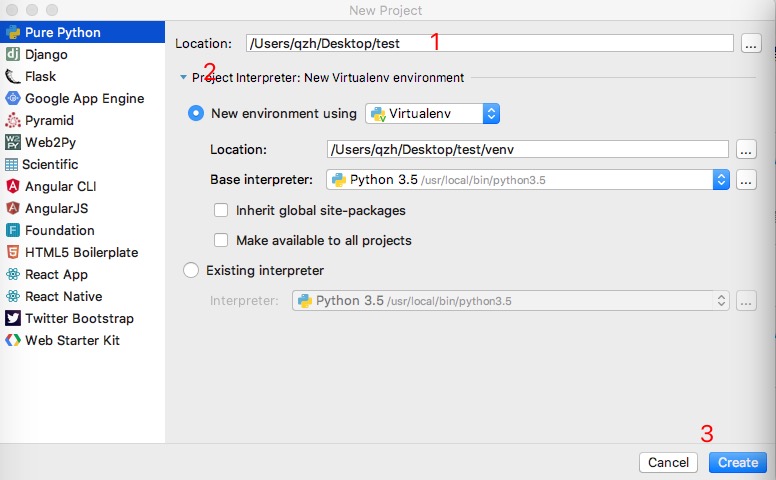
2.新建index.py文件,并且我们以引入第三方包pygame为例演示。可以看到pycharm有错误提示
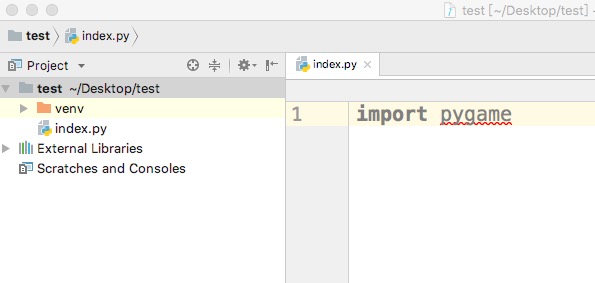
很容易想到是因为还没有下载第三方的包。
3.接着配置pycharm
依次点击file -> Default Settings -> Project Interpreter -> 右边齿轮 -> add 进入下图
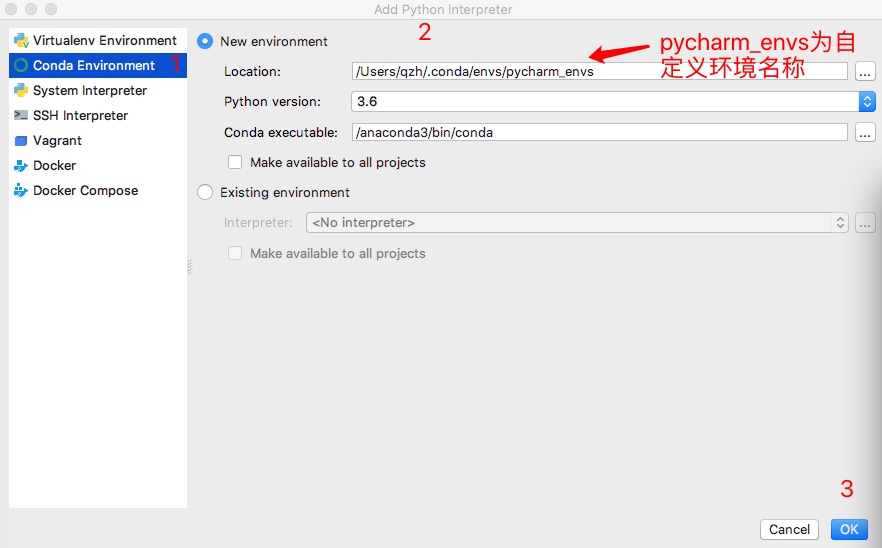
经过比较长时间等待
回到上一个界面选择刚才配置的环境
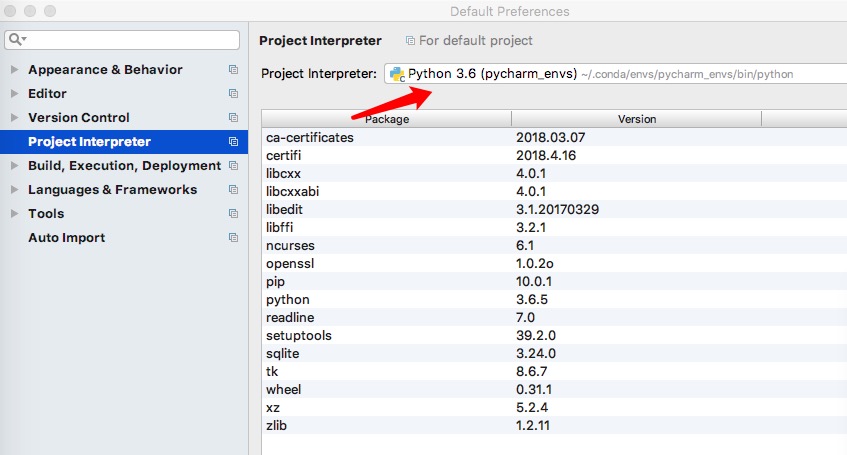
点击此按钮

发现上面列表发生了变化

点击底部+号按钮
进入页面输入pygame 点击底部install Package
下载完成后关闭,点击apply -> ok
4.回到主界面依然有个提示

接着配置
pycharm -> preferences -> Project Interpreter

选择刚才配置好的环境即可,然后点击apply->ok
至此,基于anaconda的python环境已经配置好了
如有疑问,欢迎留言讨论




 浙公网安备 33010602011771号
浙公网安备 33010602011771号